Neste tutorial, irá aprender a converter gráficos de píxeis multicoloridos em gráficos vectoriais, utilizando especificamente a funcionalidade "Multiple Scans " ( digitalizações múltiplas ) do Inkscape. Esta técnica é especialmente útil para editar gráficos mais complexos e coloridos, como logótipos ou ilustrações artísticas. Vou mostrar-lhe, passo a passo, como tirar o máximo partido das diferentes definições para converter os seus gráficos de forma eficiente e obter os melhores resultados.
Principais lições Pode ajustar o número de digitalizações para capturar cores diferentes e melhorar a qualidade da vectorização. Ao remover o fundo, pode evitar áreas brancas indesejadas. O empilhamento de objectos também é importante para evitar lacunas e criar um gráfico sem falhas.
Guia passo-a-passo
Passo 1: Personalizar o formato do documento
Em primeiro lugar, deve definir o formato do documento para o tamanho do seu gráfico importado. Para o fazer, vá à área "Editar definições". Clique no botão para alterar o tamanho da página para o conteúdo. Desta forma, pode garantir que o espaço de trabalho é utilizado da melhor forma.
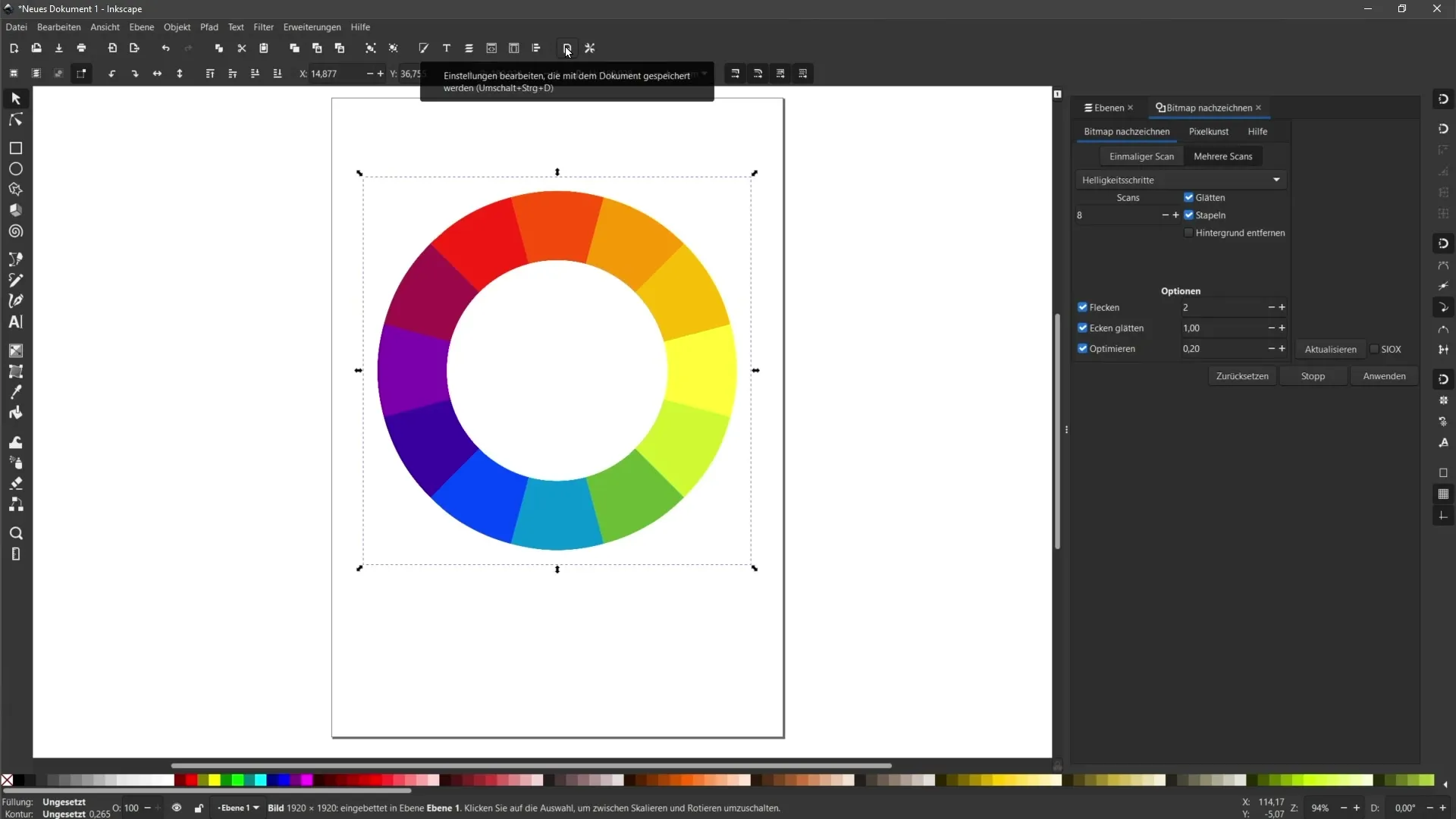
Passo 2: Selecionar gráficos de píxeis
Depois de ter ajustado o tamanho da página, selecione o gráfico de píxeis que pretende converter. Para este tutorial, estamos a utilizar um círculo colorido multicolorido. Certifique-se de que o gráfico é claramente visível na sua área de trabalho.
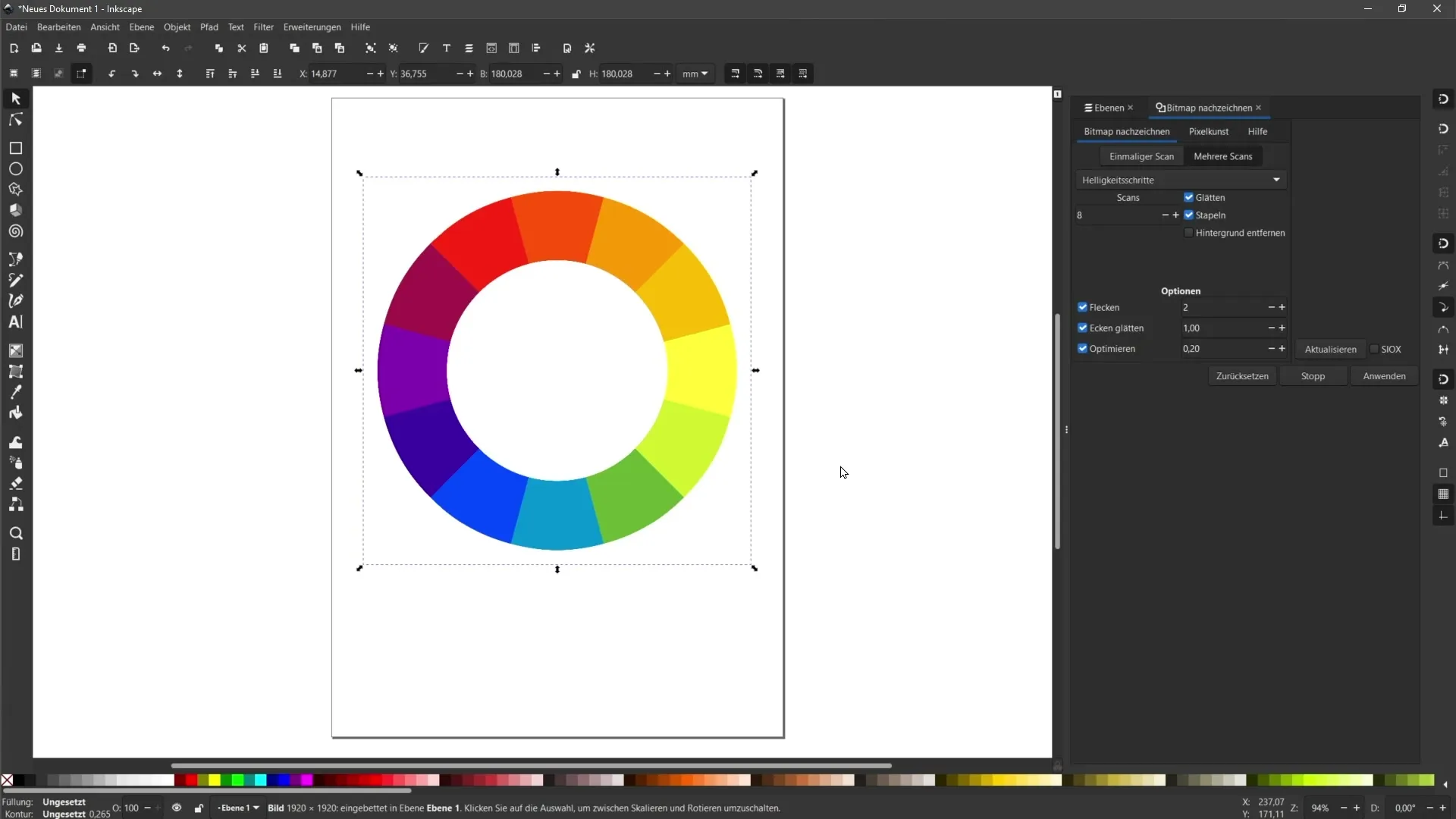
Passo 3: Utilizar a área "Multiple scans
Agora, mude para o separador "Trace bitmap" e clique na área "Multiple scans". Aqui encontra uma variedade de opções. A definição na área "Cores" é particularmente importante para um gráfico multicolorido.
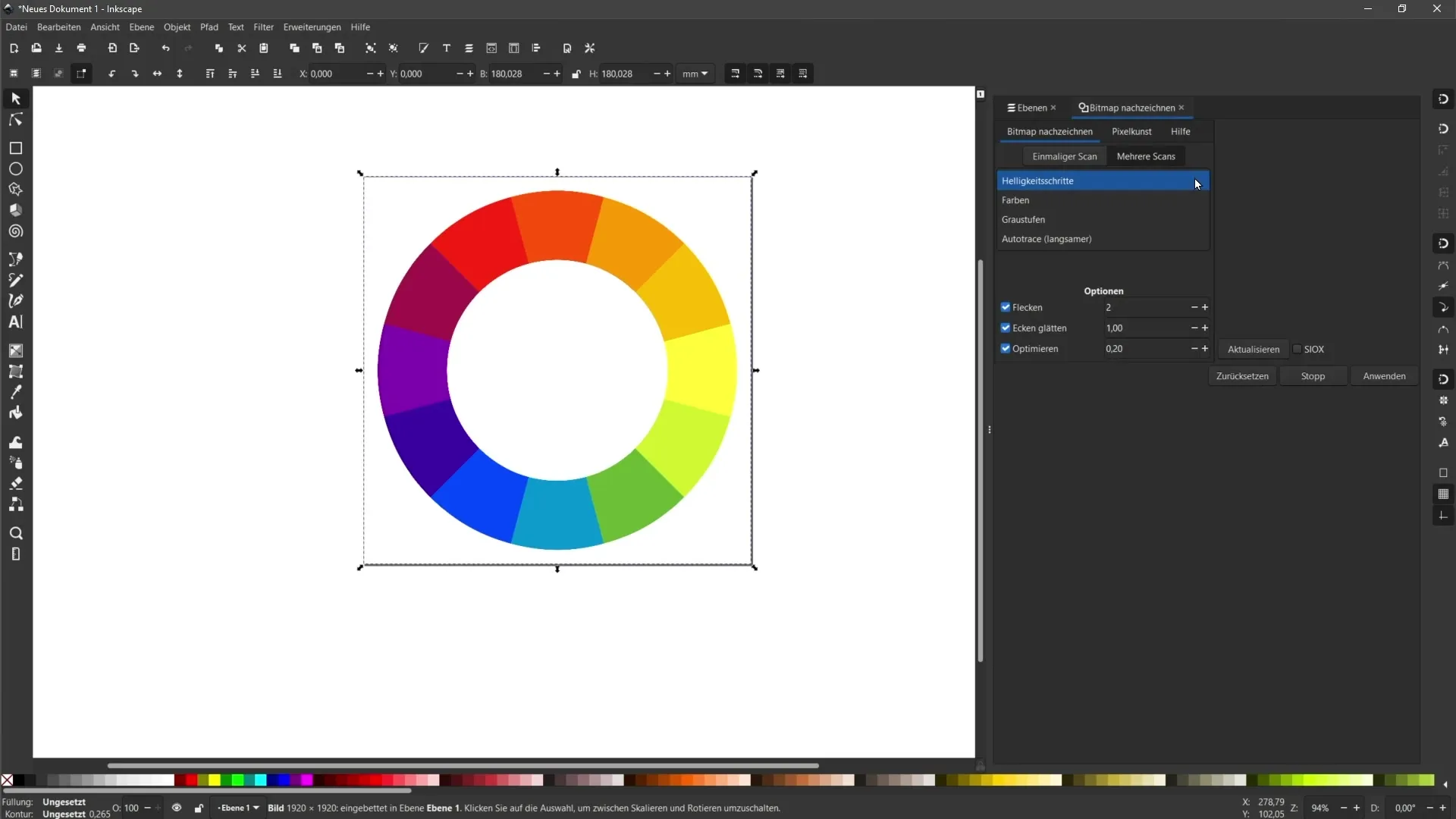
Passo 4: Definir o número de digitalizações
Pode definir o número de digitalizações na área Cores. Como a nossa roda de cores tem 12 cores, selecione também 12 digitalizações aqui. Isto ajuda o Inkscape a converter as cores correspondentes em vectores. Depois, clique em "Refresh" (Atualizar) para obter uma pré-visualização da conversão.
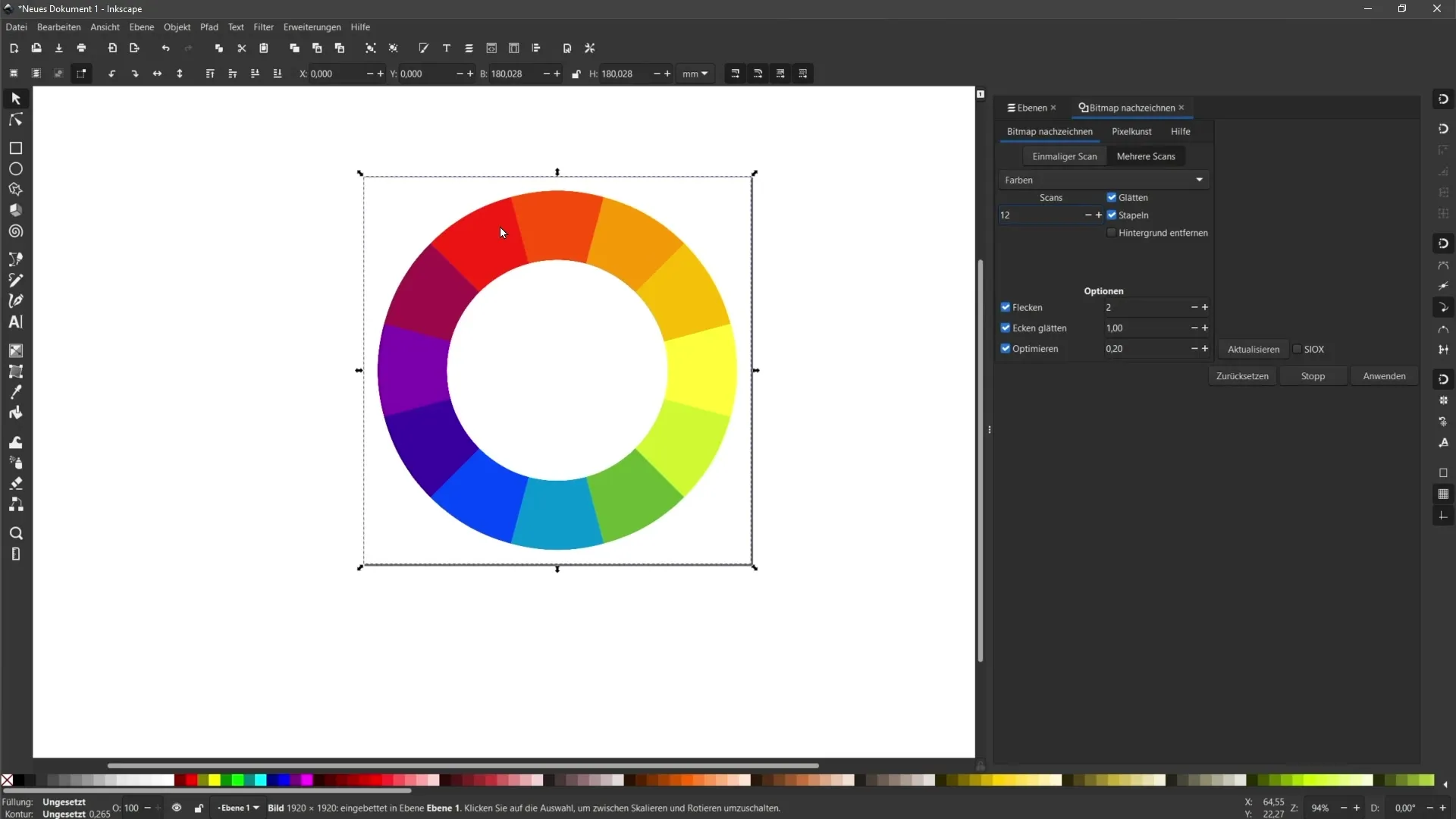
Passo 5: Verificar a pré-visualização
Depois de atualizar, deve ver a pré-visualização do gráfico convertido. Certifique-se de que todas as cores foram capturadas corretamente. Se faltar uma cor, como um tom de laranja no nosso exemplo, pode aumentar o número de digitalizações. Clique novamente em "Atualizar" para ver as alterações.
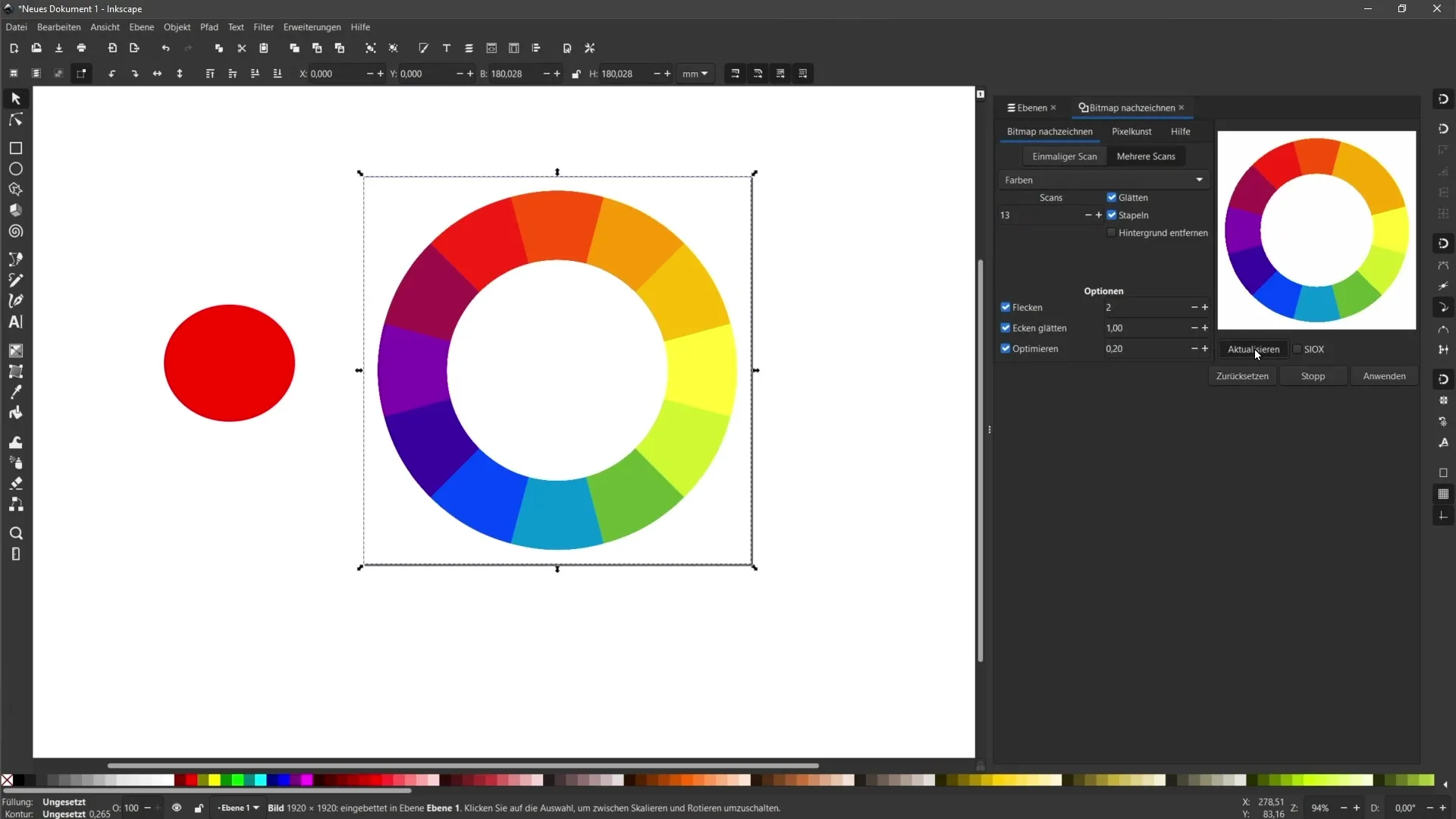
Passo 6: Vectorização sem lacunas
Uma definição essencial é a área "Batch". Active esta opção para garantir que não são visíveis espaços vazios entre as áreas vectoriais. Por fim, clique em "Aplicar" para concluir a vectorização.
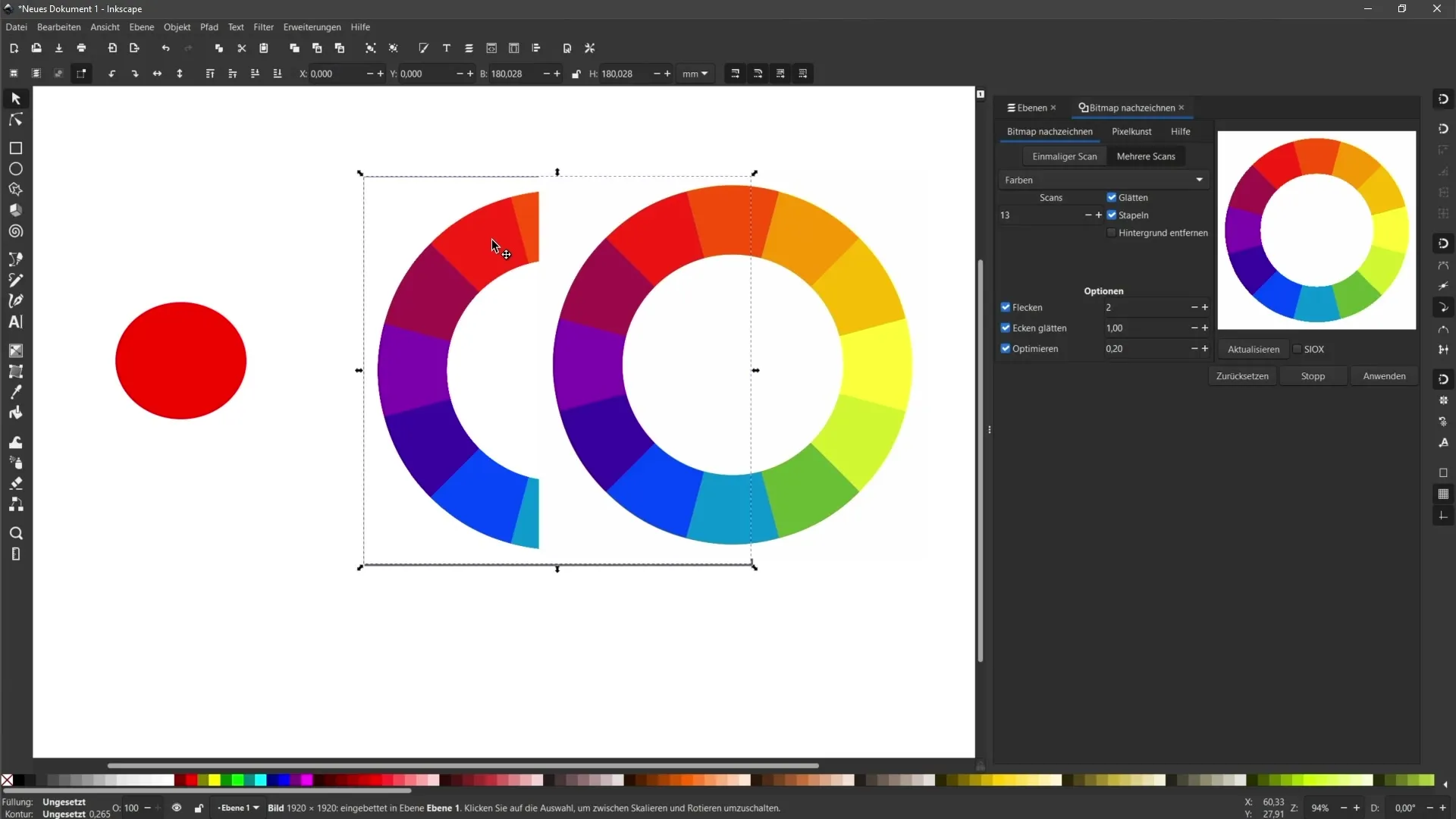
Passo 7: Editar superfícies individuais
Verá agora os vectores convertidos. Para editar as áreas individuais, tem de remover o agrupamento. Para o fazer, selecione todo o gráfico e vá a "Objeto" na barra de menu e depois a "Desagrupar". Pode agora selecionar e editar cada área individualmente.
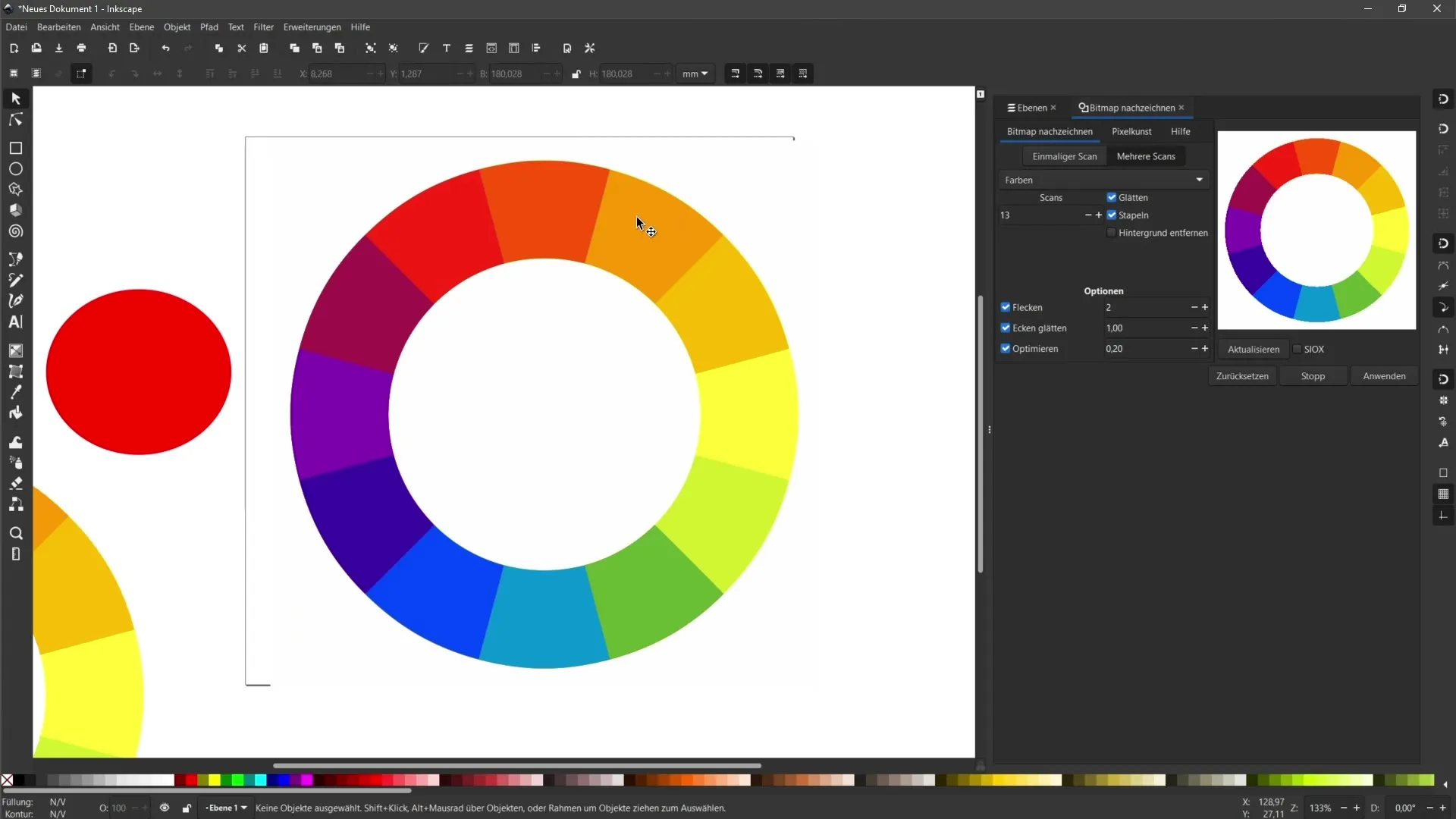
Passo 8: Separar áreas
Quando o agrupamento tiver sido cancelado, pode mover os vectores individuais conforme necessário para os ordenar. Certifique-se de que não estão uns em cima dos outros, a menos que isso seja desejado.
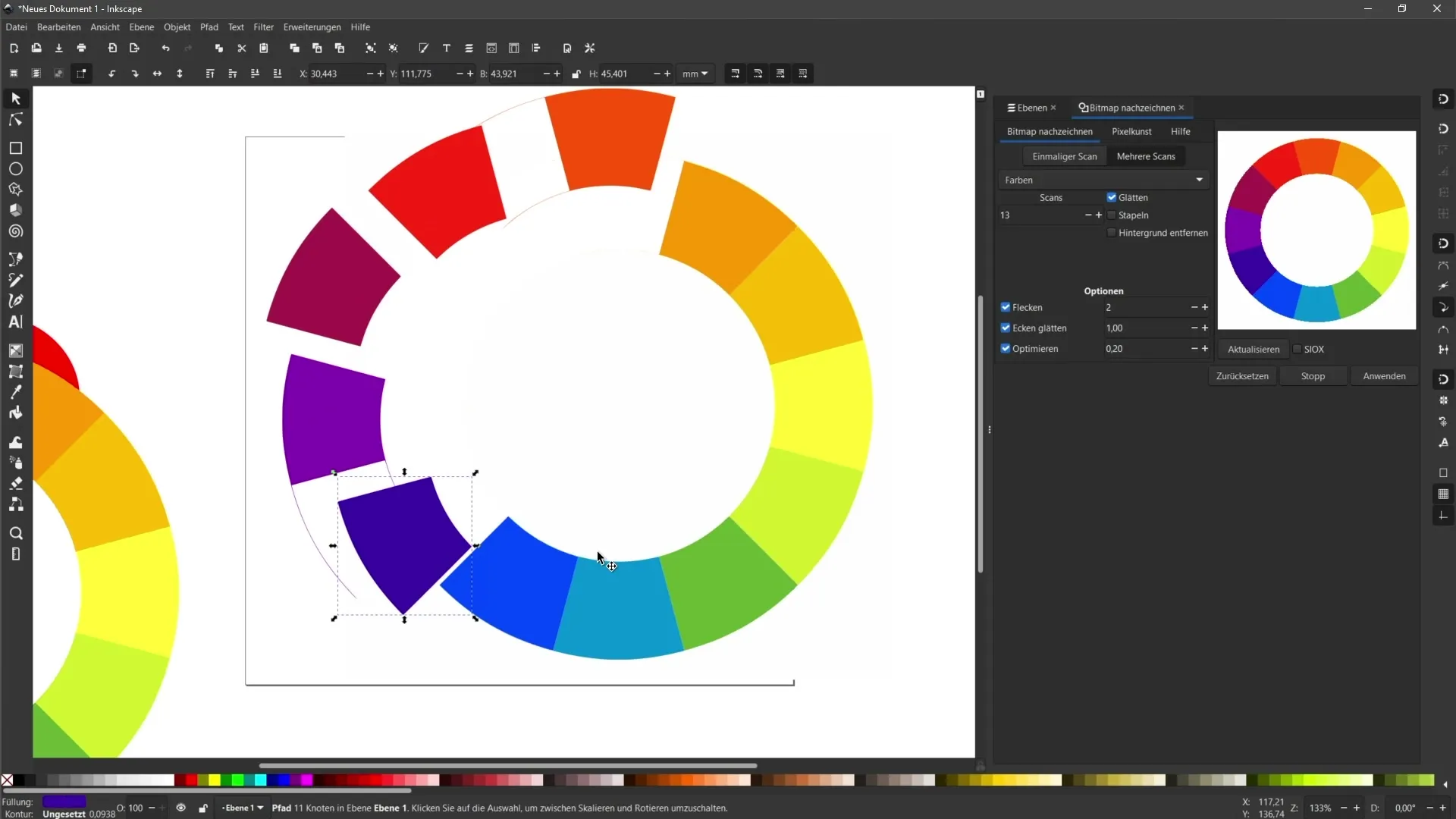
Passo 9: Corrigir erros
Ocasionalmente, podem ocorrer sobreposições ou arestas indesejadas. Pode utilizar a ferramenta de nó para ajustar os pontos de ancoragem dos vectores. Selecione os respectivos pontos de ancoragem e apague-os para corrigir os problemas.
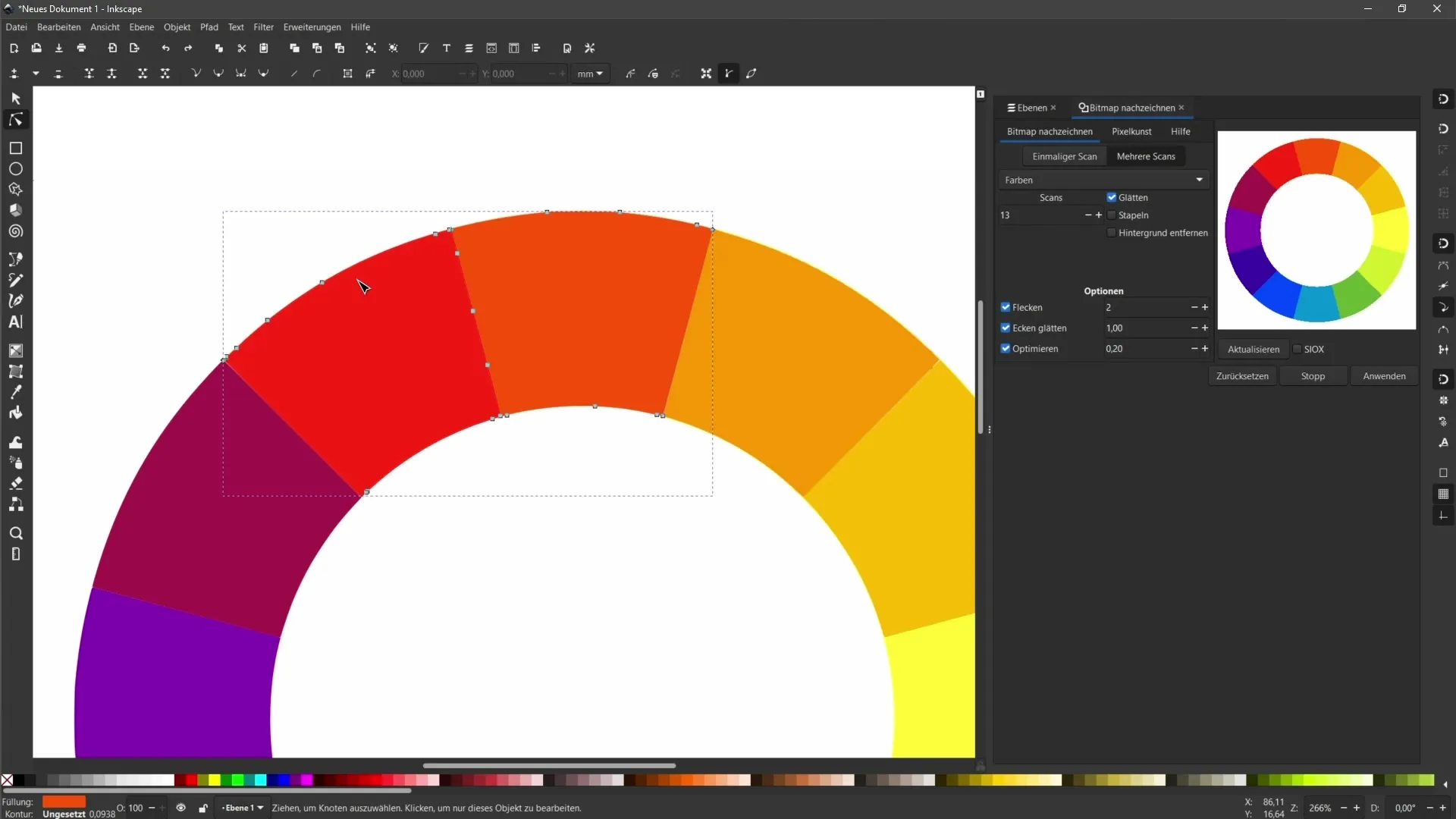
Passo 10: Remover a cor de fundo
Se tiver um fundo branco que não quer no seu gráfico vetorial, pode facilmente remover a cor de fundo. Selecione novamente o gráfico de píxeis, active "Remover fundo" e clique em "Aplicar". Isto removerá o fundo branco e ficará apenas com o gráfico vetorial.
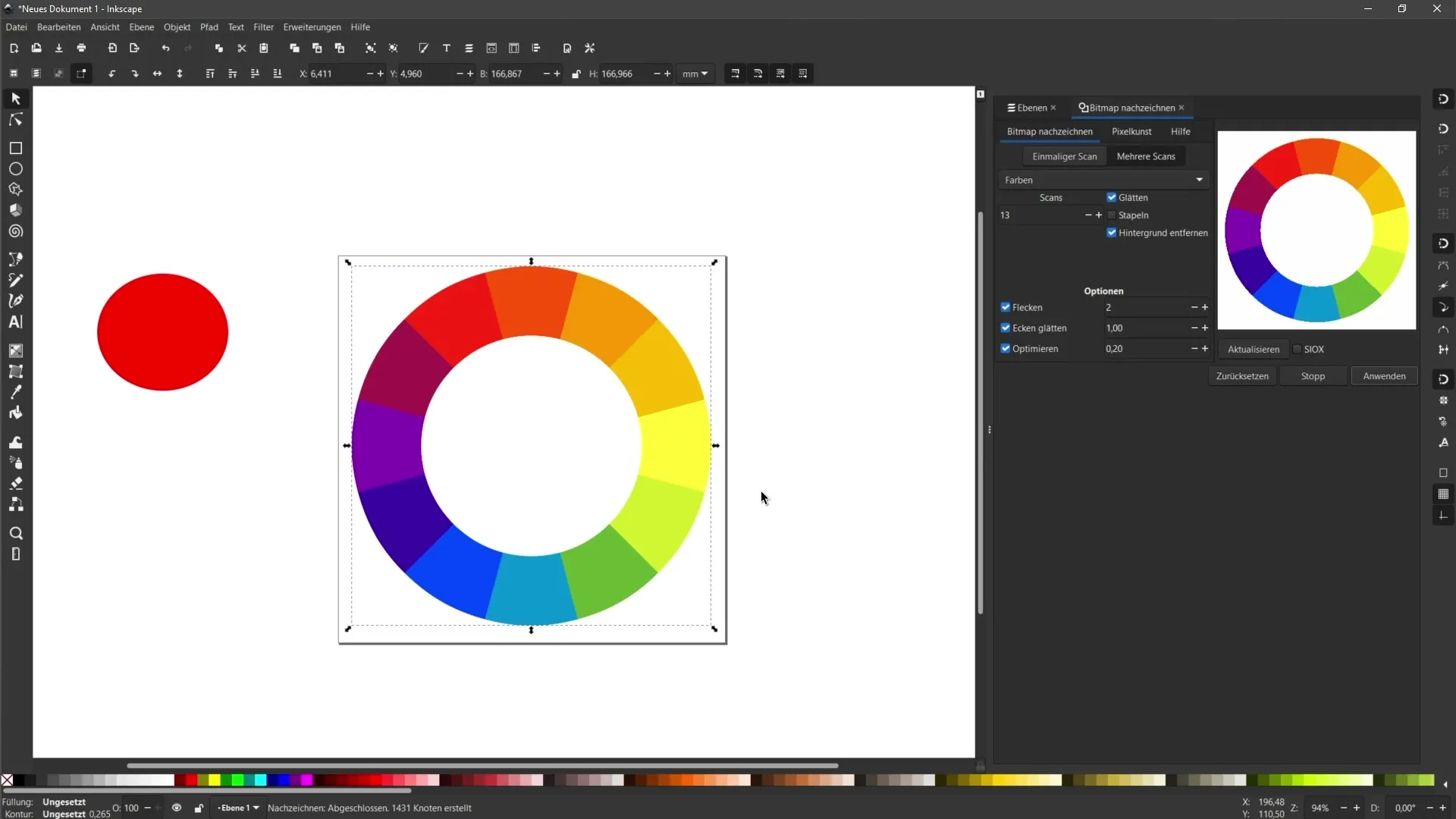
Passo 11: Gerir camadas
É importante gerir as camadas, especialmente se estiver a trabalhar com vários gráficos ao mesmo tempo. Pode mostrar e ocultar as camadas ou movê-las por ordem. Isto ajuda-o a otimizar a visibilidade e a disposição dos seus elementos.
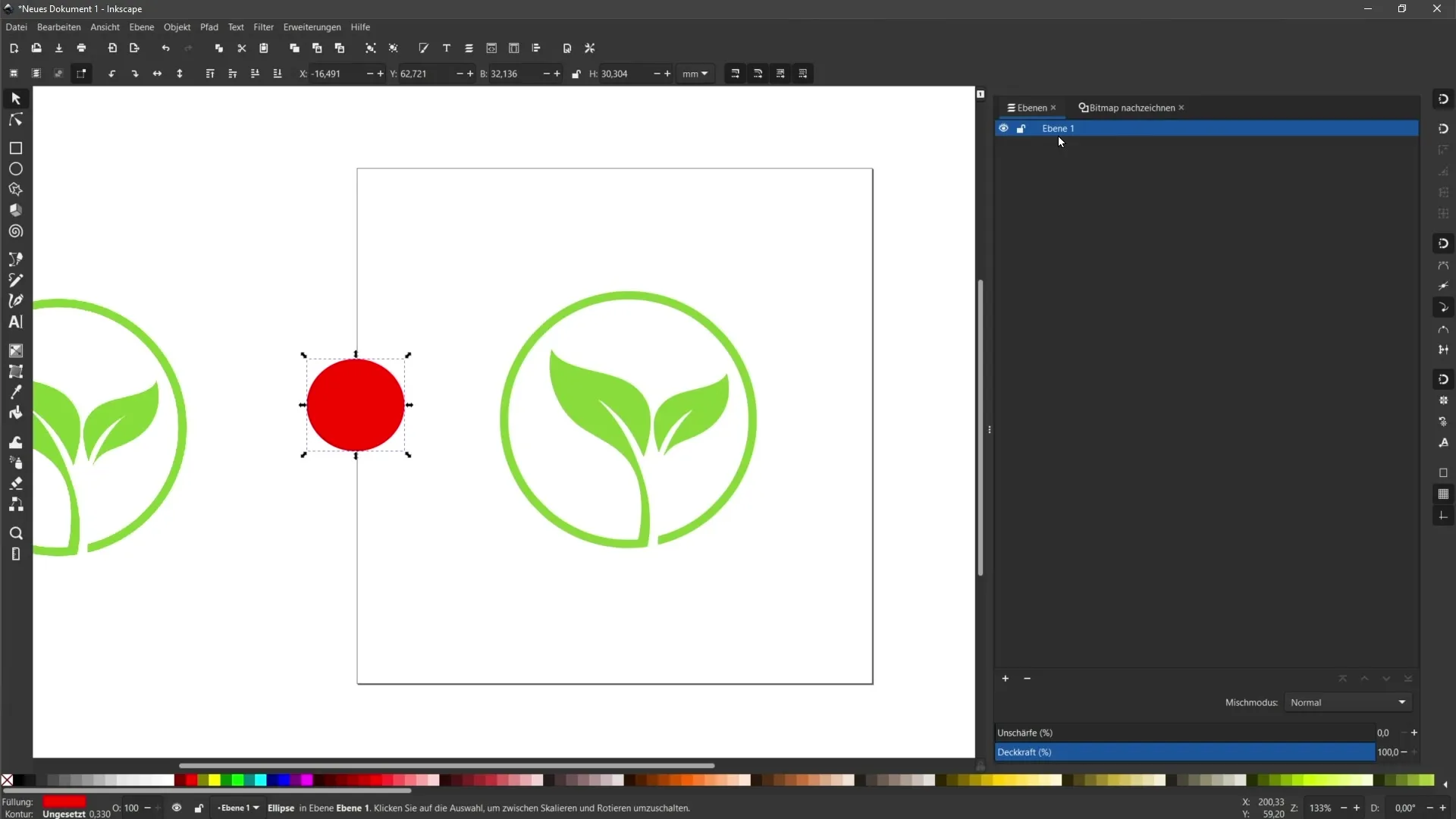
Etapa 12: Verificar o resultado final
Verifique o resultado final mostrando todos os objectos. Veja se os vectores são claros e precisos. Certifique-se de que não existem áreas brancas indesejadas ou espaços vazios. Pronto!
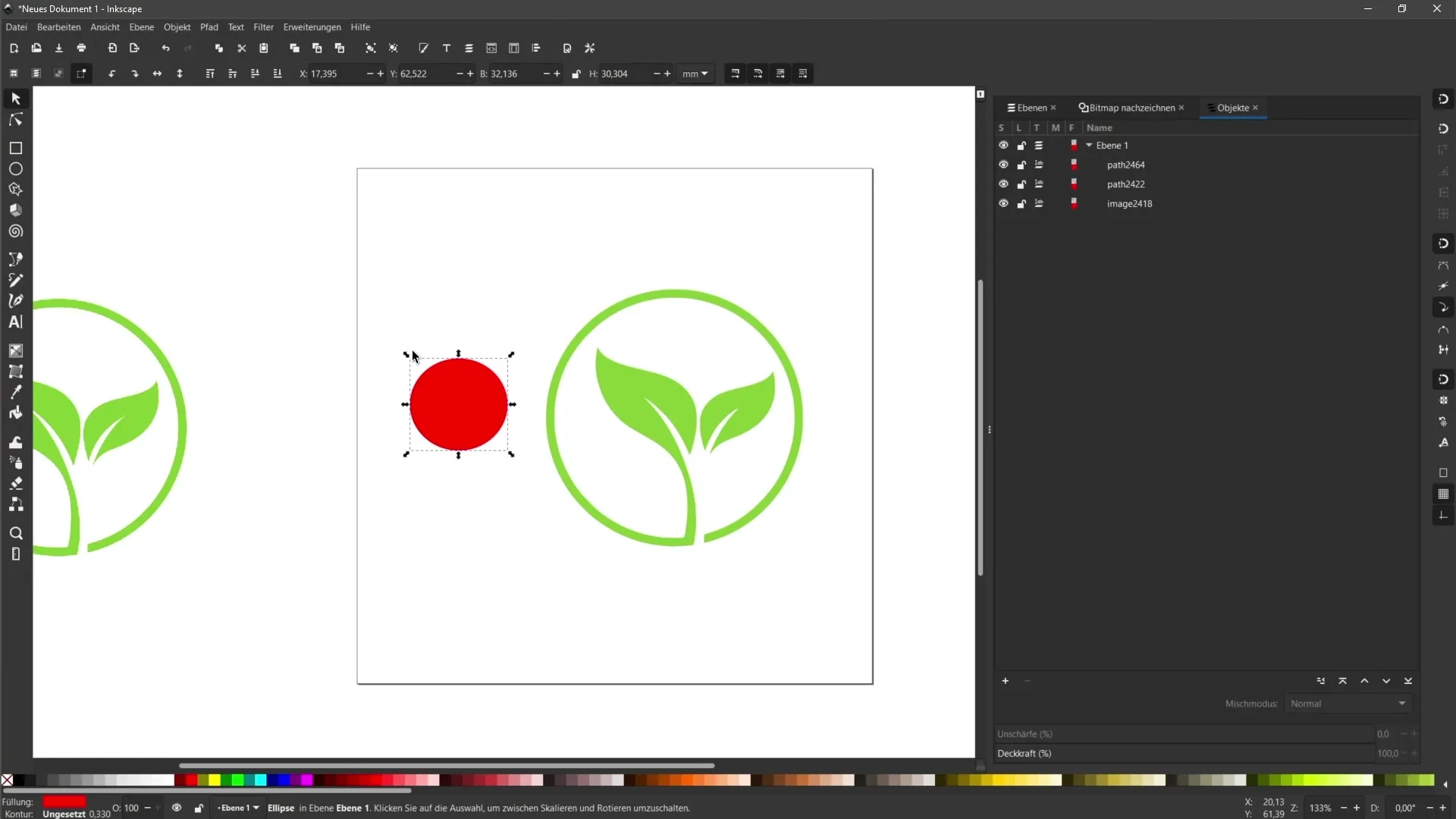
Resumo
Neste tutorial, aprendeu passo a passo como converter gráficos de píxeis multicoloridos em gráficos vectoriais. Com as definições corretas, as áreas de edição e a remoção do fundo, pode converter perfeitamente os seus gráficos em vectores. Utilize as técnicas e opções apresentadas para otimizar os seus desenhos.


